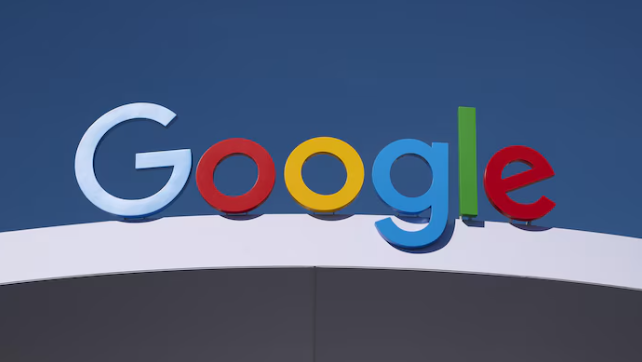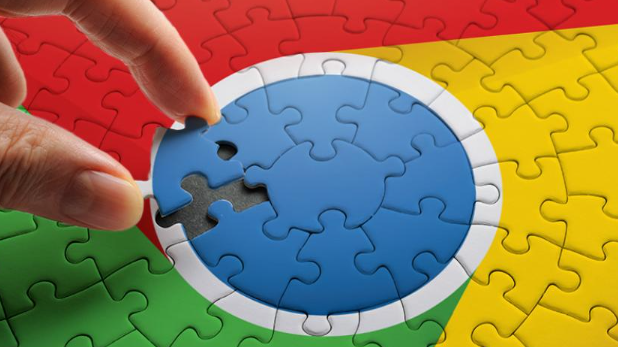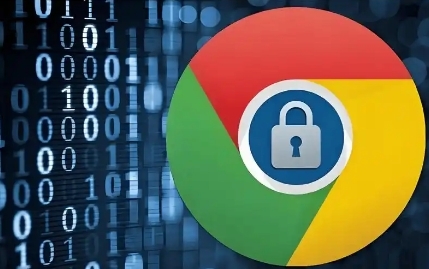当前位置:
首页 >
Google Chrome浏览器下载后如何保留历史设置
Google Chrome浏览器下载后如何保留历史设置
时间:2025-06-13
来源:谷歌浏览器官网
详情介绍

1. 登录谷歌账号同步:打开Chrome浏览器,点击右上角的头像图标,选择“添加设备”,登录Google账号。在旧设备上访问chrome设置,选择“同步和Google服务”,勾选“书签”“历史记录”和“密码”选项,这样浏览器的历史记录等数据会自动同步到谷歌账号,在新设备或重新安装浏览器后登录账号即可恢复。
2. 导出导入书签和历史记录:打开Chrome浏览器,点击右上角的三点图标,选择“书签”>“书签管理器”,在书签管理器中点击“导出”按钮,将书签和历史记录保存为HTML文件。需要恢复时,同样进入书签管理器,点击“导入”按钮,选择之前导出的HTML文件即可。
3. 复制历史记录文件:在Chrome临时文件夹下(一般默认为C:\Users\AppData\Local\Google\Chrome\User Data\Default)有名为History的无后缀文件,即为浏览历史记录。可定期复制该文件进行保存,查看时再复制覆盖到上述文件夹。
继续阅读